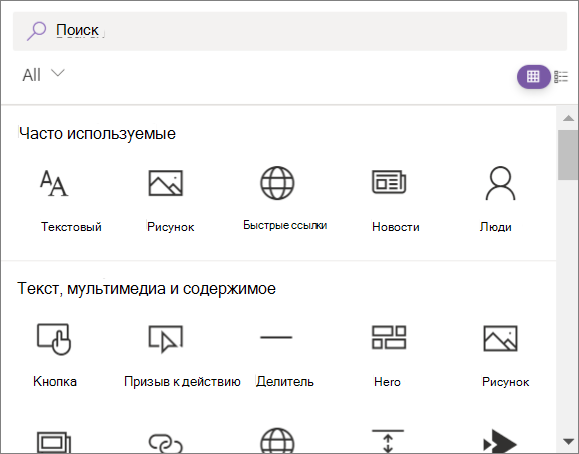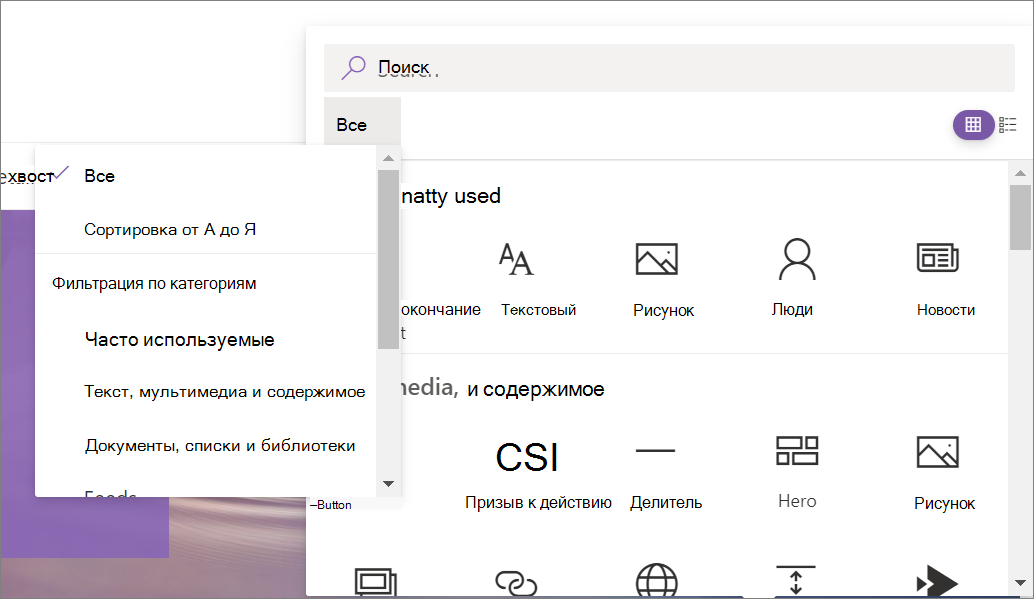Использование веб-частей на страницах SharePoint
Applies To
SharePoint Server по подписке SharePoint Server 2019 SharePoint в Microsoft 365 Office для бизнеса Центр администрирования SharePoint SharePoint, предоставляемый 21VianetПри добавлении современной страницы на сайт вы можете добавить и настроить веб-части, которые являются стандартными блоками страницы. Вы можете добавлять текст, изображения, файлы, видео, динамическое содержимое и многое другое с помощью веб-частей, перечисленных в этой статье.

Примечания:
-
Некоторые функциональные возможности постепенно появляются в организациях, которые согласились на программу целевого выпуска. Это означает, что вы можете еще не увидеть эту функцию или она может выглядеть иначе, чем описано в статьях справки.
-
Веб-части в этой статье пока недоступны для использования на классических страницах.
Перемещение или удаление веб-части
Добавление веб-части (с областью содержимого)
-
Перейдите на страницу , на которую нужно добавить веб-часть.
-
Если вы не видите нужную страницу сайта, щелкните Содержимое сайта на панели быстрого запуска, в списке содержимого щелкните Страницы сайта, а затем выберите нужную страницу.
-
Если страница еще не находится в режиме редактирования, нажмите кнопку Изменить в правом верхнем углу страницы.
-
В верхней части

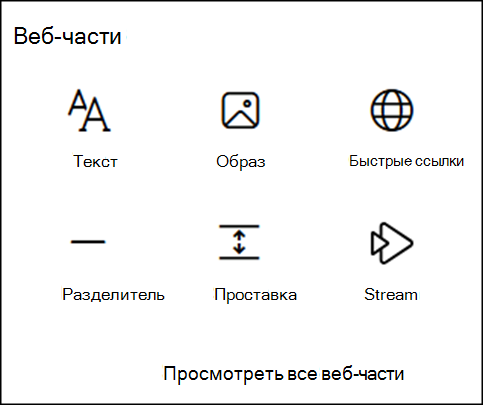
-
Чтобы просмотреть все веб-части, выберите Просмотреть все веб-части. Легко найдите нужные элементы, введя в поле Поиск , а затем выберите или щелкните и перетащите веб-часть на холст.
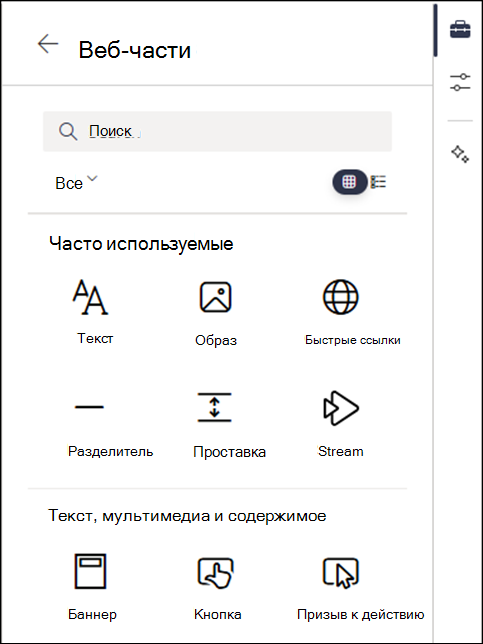
-
Щелкните
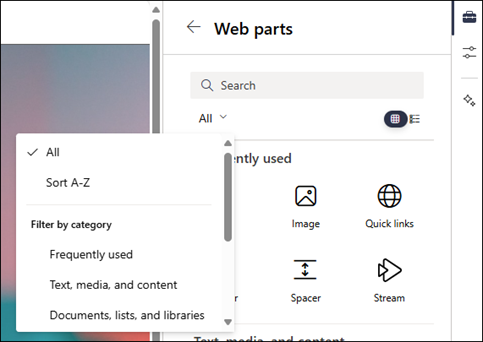
Добавление веб-части (без области содержимого)
-
Перейдите на страницу , на которую нужно добавить веб-часть.
-
Если вы не видите нужную страницу сайта, щелкните Содержимое сайта на панели быстрого запуска, в списке содержимого щелкните Страницы сайта, а затем выберите нужную страницу.
-
Если страница еще не находится в режиме редактирования, нажмите кнопку Изменить в правом верхнем углу страницы.
-
Если навести указатель мыши на область над или под существующей веб-частью, вы увидите строку с + в кружке:

-
Щелкните +, и появится список доступных веб-частей. Чтобы легко найти искомую веб-часть, начните вводить в поле Поиск .
-
Щелкните
Перемещение или удаление веб-части
-
Если страница еще не находится в режиме редактирования, нажмите кнопку Изменить в правом верхнем углу страницы.
-
Выберите веб-часть, которую вы хотите переместить или удалить, и вы увидите небольшую панель инструментов в левой части веб-части.
Чтобы переместить веб-часть, нажмите кнопку Переместить веб-часть

Чтобы удалить веб-часть, нажмите кнопку Удалить веб-часть

Доступные веб-части
Ниже приведен список веб-частей, которые можно использовать на странице, а также ссылки на дополнительные сведения для каждой веб-части.
Задания
Веб-часть "Задания" отображает персонализированное представление для учащихся о предстоящих и ожидаемых заданиях в нескольких классах. Учащиеся могут выбрать свое отображаемое задание, чтобы перейти к определенному заданию в приложении "Задания" для этого класса.
Примечание: Веб-часть "Назначения" доступна только для клиентов EDU.
Карты Bing
Веб-часть Карты Bing добавляет карту на страницу. Просто введите адрес или известное имя, и карта появится. Вы можете выбрать другой тип карты, например дорожную карту или вид с воздуха. Также можно изменить масштаб или присвоить маркеру на карте понятное имя.
Примечание: Веб-часть карты Bing недоступна в SharePoint Server 2019.
Изображение кнопки
Веб-часть Кнопка легко добавляет кнопку на страницу с собственной меткой и ссылкой.
Примечание: Веб-часть Кнопка недоступна в SharePoint Server 2019.
Что нужно сделать?
Веб-часть Призыв к действию создает кнопку с призывом к действию для пользователей.
Примечание: Веб-часть Призыв к действию недоступна в SharePoint Server 2019.
Фрагмент кода
Веб-часть фрагмента кода легко отображает код в виде текста на странице, чтобы другие могли использовать или учиться. Вы можете выбрать язык кода и темную или светлую тему. Эта веб-часть даже автоматически исправляет синтаксис.
Примечание: Веб-часть фрагмента кода недоступна в SharePoint Server 2019.
Соединители
С помощью веб-части Соединители вы можете получать сообщения, оповещения и уведомления от любимых внешних служб на странице сайта группы, подключенного к группе. Например, можно показывать обновления из таких служб, как Trello и Facebook; оповещения, когда что-то новое публикуется в RSS-канале; уведомления от JIRA или GitHub; или даже сводки из Salesforce и Google Analytics.
Примечание: Веб-часть Соединители доступна только на сайтах групп, подключенных к группам. Он недоступен на информационных сайтах или на сайтах в SharePoint Server 2019.
Беседы
Веб-часть Беседы содержит несколько типов бесед и более интерактивный пользовательский интерфейс. Viva Engage беседы и Viva Engage основные веб-части работают вместе, чтобы улучшить совместную работу на современной странице SharePoint в Microsoft 365. Используйте эту веб-часть, если хотите, чтобы пользователи участвовали в интерактивных беседах, не покидая страницу SharePoint.
Таймер обратного отсчета
Веб-часть Таймер обратного отсчета отображает обратный отсчет (или счетчик) до события. Вы можете добавить заголовок, задать формат даты, добавить описание и кнопку призыва к действию со ссылкой.
Примечание: Веб-часть таймера обратного отсчета недоступна в SharePoint Server 2019.
Делитель
Веб-часть Разделитель вставляет линию между другими веб-частями, чтобы разделить страницу и упростить ее чтение.
Библиотека документов
В веб-части библиотеки документов отображается библиотека документов, которые можно настроить с помощью собственного заголовка, представления и размера. Пользователи с соответствующими разрешениями могут просматривать или редактировать файлы непосредственно из веб-части или переходить к полной библиотеке документов, нажав кнопку Просмотреть все.
Внедрение
Веб-часть Внедрение отображает содержимое на странице с других сайтов, таких как видео YouTube. В зависимости от сайта для этого можно использовать его адрес или код внедрения.
События
Веб-часть "События" позволяет добавлять и отображать предстоящие события на странице. Вы можете включить карту с расположением, сведениями о собрании по сети и многое другое.
Веб-канал для Viva Connections
Веб-часть веб-канала для Viva Connections предназначена для сбора и отображения содержимого из источников в SharePoint, Viva Engage и Stream (на SharePoint) в единый персонализированный интерфейс просмотра на основе сайтов SharePoint и Viva Engage сообществ, на которые вы подписаны.
Файл и носитель
Веб-часть "Файлы и мультимедиа" вставляет файлы на страницу. Типы файлов, которые можно вставить: Excel, Word, PowerPoint, Visio, . PDF-файлы, трехмерные модели, видео и многое другое.
Примечание: Примечание. В SharePoint Server 2019 типы файлов, которые можно вставить, ограничены Word, Excel и PowerPoint (в частности, .doc, .docx, ). xls, .xlsx, .pot, .potx, .ppt и .pptx).
Календарь группы
Веб-часть Групповой календарь помещает календарь группы прямо на страницу, чтобы он был легко виден вашим читателям.
Примечание: Веб-часть "Групповой календарь" недоступна в SharePoint Server 2019.
Главный имиджевый баннер
Веб-часть "Главный герой" — это отличный способ привлечь внимание и привлечь внимание к вашей странице. В нее можно добавить до пяти элементов, таких как интересные фотографии, текст и ссылки. Эта веб-часть по умолчанию доступна на информационных сайтах, но ее также можно добавить на другие страницы.
Выделенный контент
Веб-часть выделенного содержимого динамически отображает содержимое в зависимости от типа контента (документы, страницы, новости, видео, изображения и т. д.), фильтрации или строки поиска. Вы также можете задать область поиска для сайта или семейства веб-сайтов и отсортировать результаты.
Основные возможности
Используйте веб-часть "Основные моменты", чтобы добавить Viva Engage интерфейсы на сайты SharePoint. Веб-часть Viva Engage Highlights позволяет предоставить краткий обзор активных бесед и целевой портал для определенных групп или бесед. Веб-часть Viva Engage Беседы позволяет пользователям просматривать целые беседы и начинать новые беседы всех типов (вопросы, опросы и похвалы).
Изображение
Веб-часть Изображение на странице вставляет изображение на страницу с сайта, OneDrive или жесткого диска.
Коллекция изображений
Веб-часть коллекции изображений предоставляет общие коллекции изображений на странице. Просто выберите нужные изображения с помощью средства выбора файла или перетащите их в веб-часть. Изображения в созданной коллекции можно перетаскивать, чтобы изменить их порядок.
Kindle Instant Preview
У вас есть книга, которую вы хотите рекомендовать или продвигать на своей странице? Веб-часть Kindle Instant Preview предоставляет доступ к предварительной версии книги Kindle.
Примечание: Веб-часть Kindle Instant Preview недоступна в SharePoint Server 2019.
Создать ссылку
Веб-часть "Ссылка" добавляет ссылку на внутреннюю или внешнюю страницу, видео, изображение или документ.
Примечание: Веб-часть Link недоступна в SharePoint Server 2019.
Список
В веб-части Список отображается список, который можно настроить с помощью собственного заголовка, представления и даже размера. Пользователи могут просмотреть список или перейти к полному списку, щелкнув Просмотреть все.
Свойства списка
Веб-часть свойств списка подключается к веб-части Списка на той же странице и отображает элементы из списка в зависимости от того, что выбирает пользователь.
Примечание: Веб-часть "Список свойств" недоступна в SharePoint Server 2019.
Markdown
Веб-часть Markdown добавляет текст на страницу и позволяет отформатировать его с помощью языка Markdown.
Примечание: Веб-часть Markdown недоступна в SharePoint Server 2019.
Microsoft Forms
Веб-часть Microsoft Forms может создавать опросы, тесты и опросы на странице. Вы также можете собирать ответы на формы и показывать результаты формы.
Примечание: Веб-часть Microsoft Forms недоступна в SharePoint Server 2019.
Microsoft PowerApps
Microsoft PowerApps — это служба, которая позволяет создавать бизнес-приложения, которые выполняются в браузере, на телефоне или планшете без необходимости написания кода. После создания или настройки приложения с помощью службы его можно добавить на страницу SharePoint с помощью веб-части Microsoft PowerApps. Просто введите веб-адрес приложения или идентификатор приложения, а затем измените размер приложения в соответствии со страницей.
Примечание: Веб-часть PowerApps недоступна в SharePoint Server 2019.
Мой веб-канал
Веб-часть "Мой веб-канал" отображает набор содержимого из разных Microsoft 365 в зависимости от того, что, вероятно, будет наиболее актуальным для текущего пользователя в любой момент времени.
Новости
Веб-часть "Новости" держит вашу команду в цикле, а также привлекает их с важными или интересными историями. Создавайте объявления, новости о людях, обновления состояния и другие публикации, которые могут включать рисунки и форматированный текст.
Соединители Office 365
Веб-часть соединителей Office 365 предоставляет простой способ получения сообщений, оповещений и уведомлений от ваших любимых внешних служб на странице сайта группы, подключенного к группе. Вы можете отображать обновления служб, оповещения в RSS-каналах, уведомления из JIRA или GitHub и даже сводки из Salesforce и Google Analytics.
Организационная диаграмма
Используйте веб-часть Организационная диаграмма для отображения визуальной организационной диаграммы, выбрав пользователя для создания диаграммы. Можно указать, сколько уровней отчетов необходимо отобразить.
Свойства страницы
Веб-часть "Свойства страницы" содержит сведения о странице, такие как название, дата, тип контента и многое другое.
Примечание: Веб-часть свойств страницы недоступна в SharePoint Server 2019.
Люди
Веб-часть Люди отображает выбранную группу людей и их профили на странице. Его можно использовать для вывода контактных данных, сведений о группе, списка выступающих и т. д.
Планировщик
Веб-часть Планировщик добавляет задачи и назначения вашей команды на страницу с помощью Планировщик (Майкрософт).
Примечание: Веб-часть Планировщик доступна только на сайтах групп, подключенных к группам. Он недоступен на информационных сайтах или на сайтах в SharePoint Server 2019.
Отчет Power BI
Веб-часть Power BI легко внедряет интерактивный отчет Power BI на страницу. Встроенные отчеты надежно защищены, благодаря чему вы можете легко создавать безопасные внутренние порталы.
Примечание: Веб-часть Power BI недоступна в SharePoint Server 2019.
Быстрая диаграмма
Веб-часть "Быстрая диаграмма" добавляет простые диаграммы на страницу. Введите точки данных, добавьте метки, выберите тип диаграммы (столбец или круговая диаграмма) и опубликуйте.
Быстрые ссылки
Веб-часть "Быстрые ссылки" закрепляет элементы на странице для удобства доступа.
Последние документы
В веб-части Последние документы отображаются недавно добавленные или измененные документы.
Примечание: Веб-часть Последние документы недоступна в SharePoint Server 2019.
Сохранено на будущее
Веб-часть Сохранено для последующего использования позволяет пользователям сохранять страницы, новостные публикации и документы для последующего просмотра в SharePoint с помощью этой веб-части.
Важно: В браузере можно сохранить только страницы и новостные публикации. В мобильном приложении SharePoint вы также можете сохранять документы для последующего использования.
Действия на сайте
В веб-части действия сайта автоматически отображаются последние действия на сайте, такие как отправленные файлы, внесенные изменения, списки и библиотеки и т. д. Просто добавьте веб-часть действия сайта, и последнее действие будет извлечено автоматически.
Сайты
Веб-часть "Сайты" позволяет автоматически отображать сайты, связанные с центральным сайтом (когда используется центральный сайт) или последние сайты текущего пользователя (те же, что и на домашней странице SharePoint пользователя). Вы можете выбрать определенные сайты для отображения или динамически отображать сайты на основе ассоциации "центральный сайт" или часто используемых сайтов пользователя.
Примечание: Веб-часть "Сайты" недоступна в SharePoint Server 2019.
Распорка
Веб-часть Spacer позволяет управлять вертикальным пространством на странице.
Stream (классическая модель)
Веб-часть Stream (классическая) отображает видео прямо на вашей странице с Microsoft Stream (классического) портала вашей организации.
Text (Текст)
Веб-часть "Текст" добавляет абзацы и таблицы на страницу. Доступны такие параметры форматирования, как стили, маркеры, отступы, выделение и ссылки.
Погода
В веб-части "Погода " отображается текущая погода на странице.
Примечание: Веб-часть "Погода" недоступна в SharePoint Server 2019.
Мировые часы
Веб-часть "Мировые часы" показывает время в разных местах по всему миру.
Примечание: Веб-часть "Мировые часы" недоступна в SharePoint Server 2019.
YouTube
Веб-часть YouTube легко внедряет видео YouTube прямо на вашу страницу.
Примечание: Веб-часть YouTube недоступна в SharePoint Server 2019.
Веб-части, которые можно подключить
Примечание: Функции, перечисленные в этом разделе, недоступны в SharePoint Server по подписке или SharePoint Server 2019.
Вы можете подключить некоторые веб-части друг к другу, чтобы создать интерактивный и динамический интерфейс для просмотра страниц. Например, можно подключить веб-часть библиотеки документов к веб-части средства просмотра файлов и мультимедиа. Когда пользователь щелкает имя файла в списке библиотек документов, средство просмотра файлов и мультимедиа отображает содержимое этого конкретного файла. Или подключите веб-часть списка или веб-часть библиотеки документов к веб-части Внедрение и добавьте пользовательский код для различных динамических интерфейсов.
Веб-части, которые можно подключить, включают: веб-часть свойства списка, веб-часть средства просмотра файлов и мультимедиа и веб-часть Внедрения.
Дополнительные сведения и примеры см. в статье Подключение веб-частей в SharePoint.
Режим обслуживания веб-частей
Возникли проблемы с веб-частями, помещенными на страницу? Попробуйте использовать режим обслуживания веб-частей , чтобы устранить проблему.